电脑中病毒,重装系统,恢复出厂设置等。让我们的电脑脱胎换骨,我们储存在电脑里的数据一去不复返,电脑变得像白纸一样干净。今天小白将教你一个实用的技巧,在Win10系统中备份数据的方法,
让我们的数据被牢牢锁住,不会再丢失。告别丢失的数据。
如何开启Win10系统的实时备份功能
开机之前,我们需要准备一个大于32GB的u盘或者移动硬盘,连接到电脑上。
点击左下角的开始菜单-设置,点击底部的更新和安全,然后点击左侧的备份。
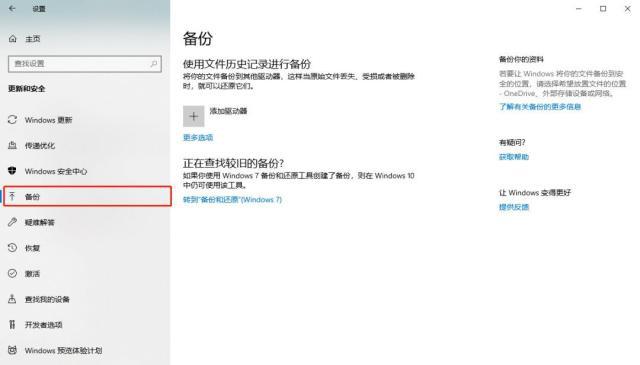
点击右侧的添加驱动器,选择连接的u盘或移动硬盘,将该介质设置为默认备份驱动器。之后,系统会开始自动备份。单击更多选项以设置备份间隔和保存备份的时间。
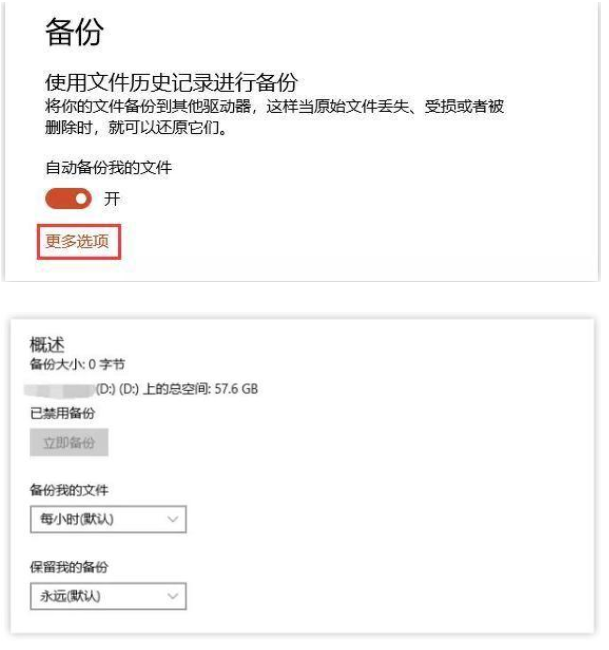
再次下拉选择我们需要备份的文件夹,点击添加文件夹选择任意分区的任意文件,然后将这些文件夹的所有数据备份到我们的u盘或者移动设备上。
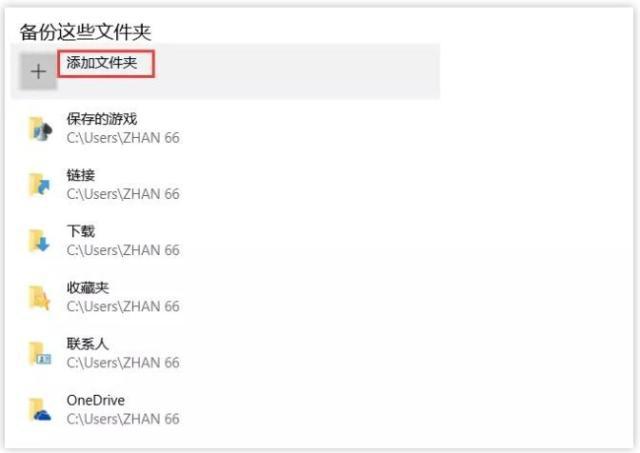
不需要备份的文件夹可以放在排除文件夹中添加排除项。如果要更换u盘或移动硬盘,可以点击停止使用驱动器,再次按照步骤操作。
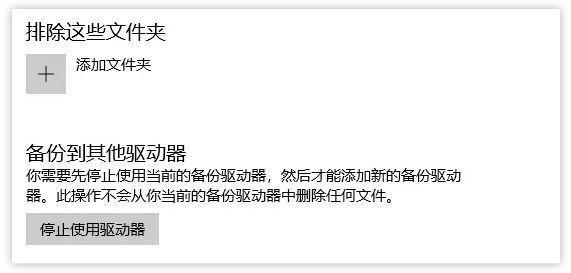
小白备份也是不错的选择。
使用小白的备份功能也是不错的选择,方便快捷。一键操作即可存储在其他盘符中。不需要u盘或者移动硬盘(前提是你的盘符有足够的内存)。小白还带有分区功能,这是真正的多功能和有利可图的。
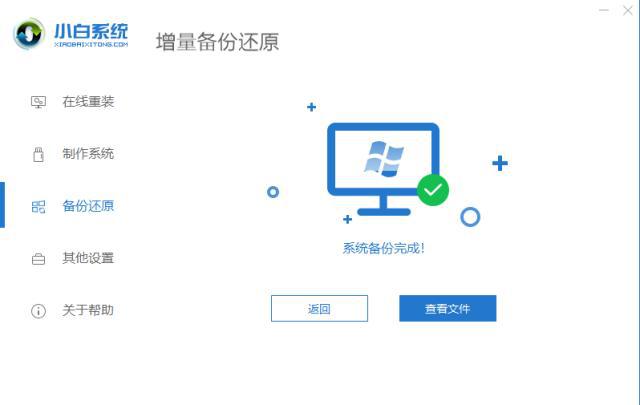
如何恢复以前版本的文件和文件夹?
您已经知道文件历史可以保留文件的多个版本。使用箭头按钮查看文件历史支持的文件和文件夹的不同版本。
如果您不需要这些文件来占用宝贵的存储空间,您可以随时删除它们。要删除以前的数据,请单击高级设置来清理版本。
这里为大家介绍Win10通过文件历史备份数据的技巧。希望这篇教程能帮助到所有有需要的朋友!








